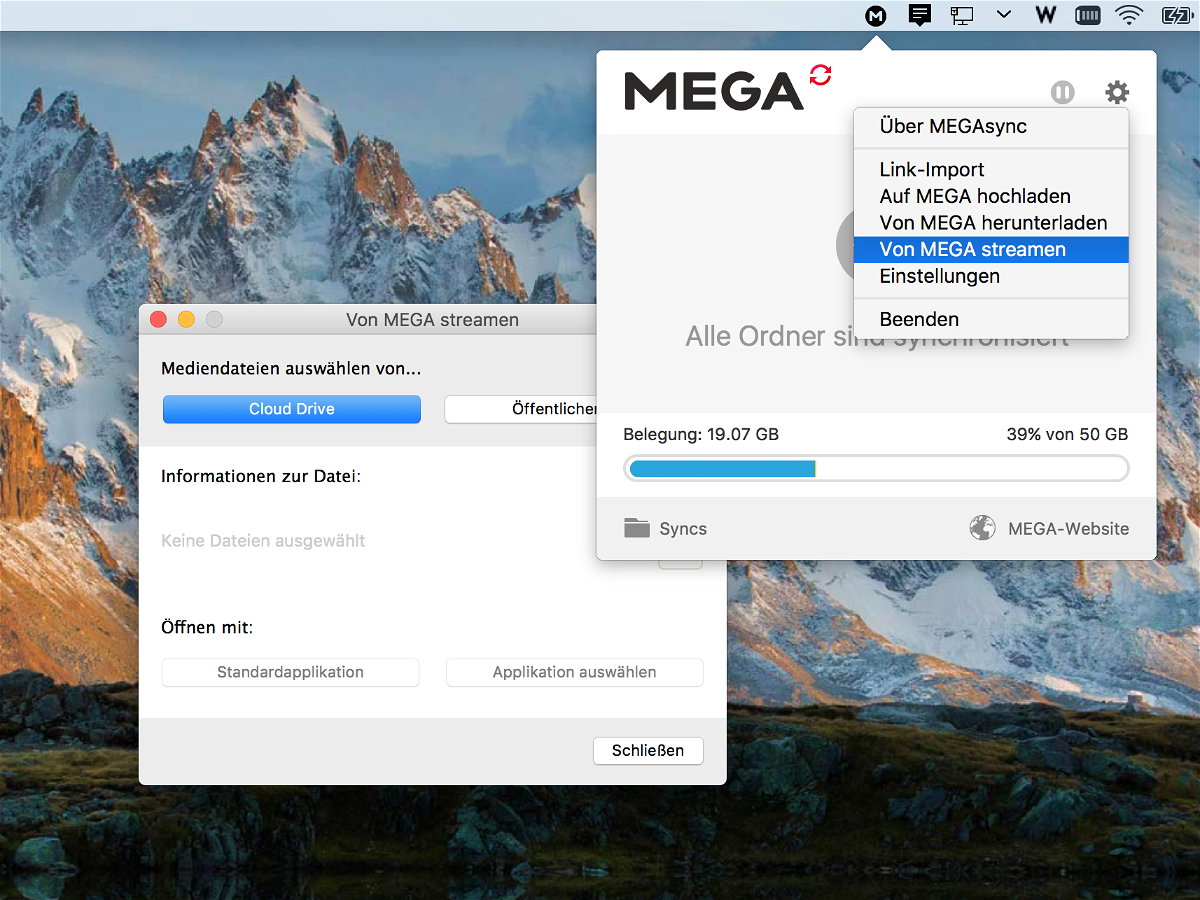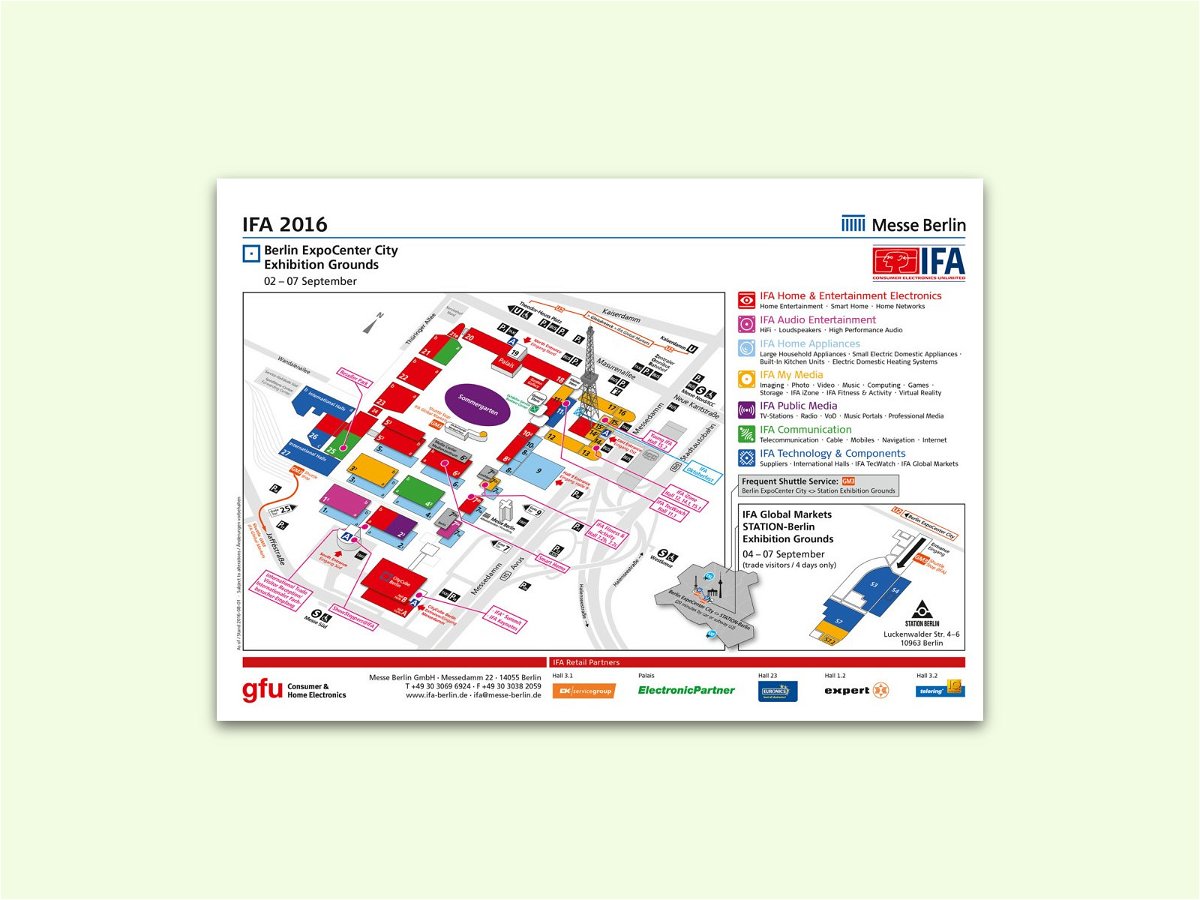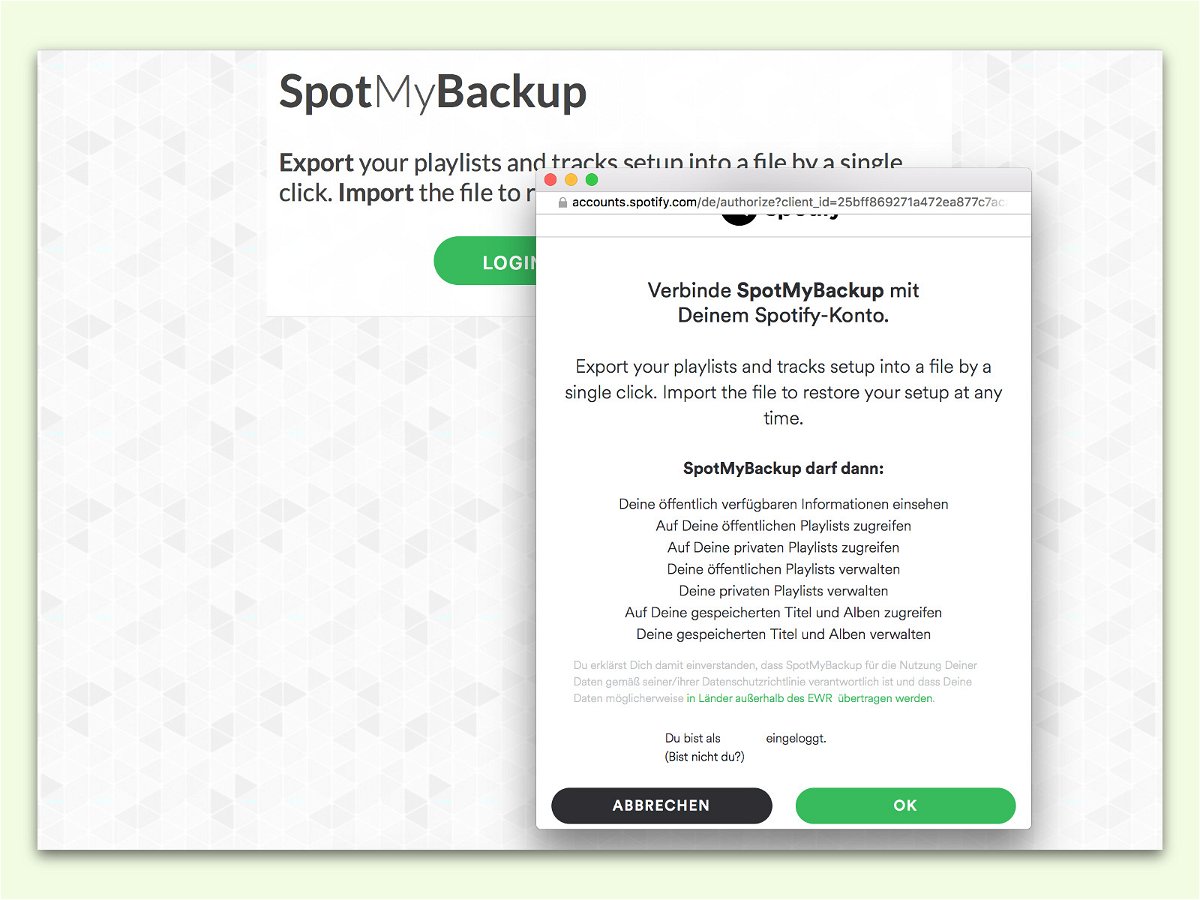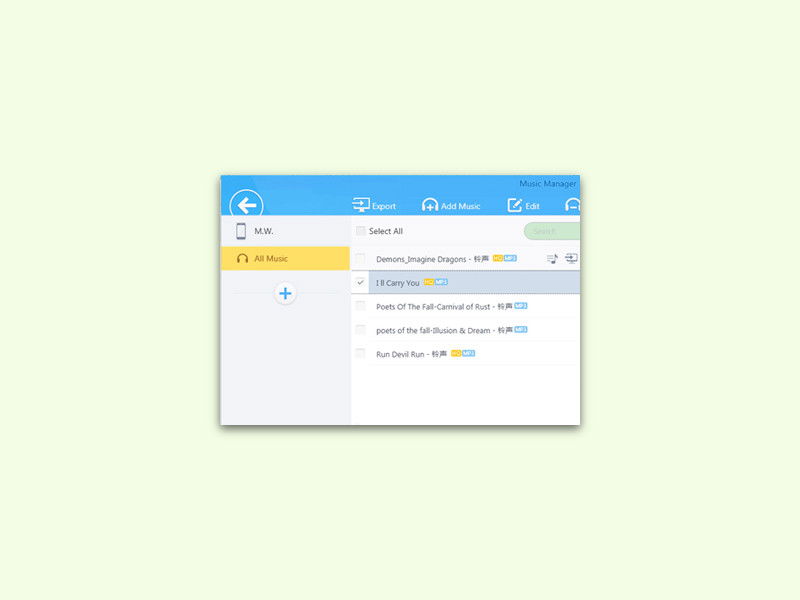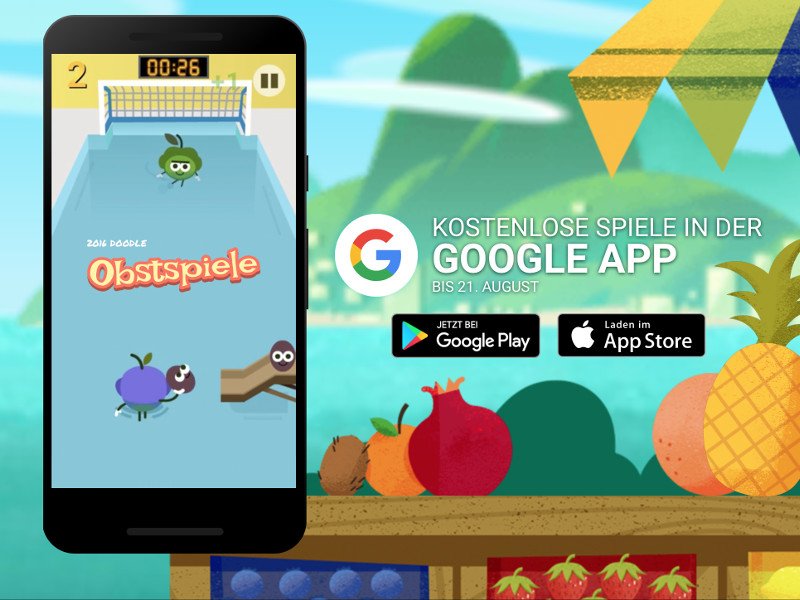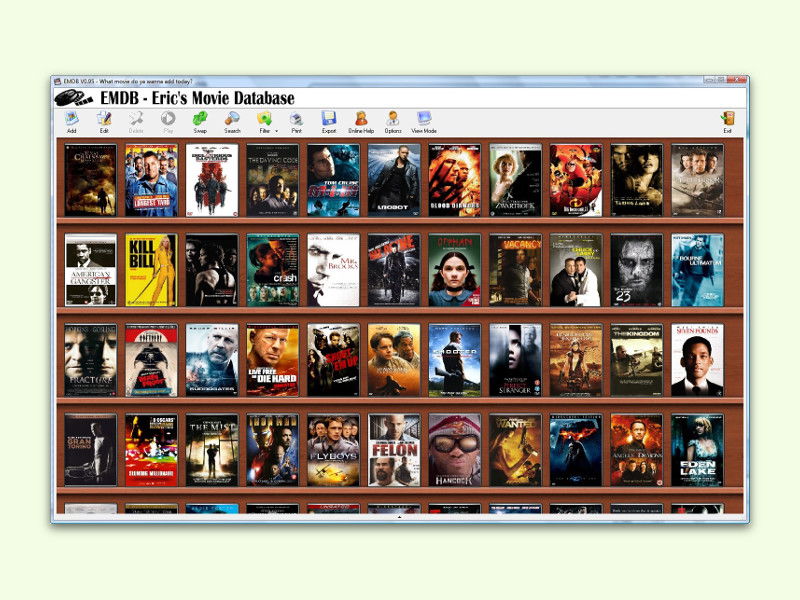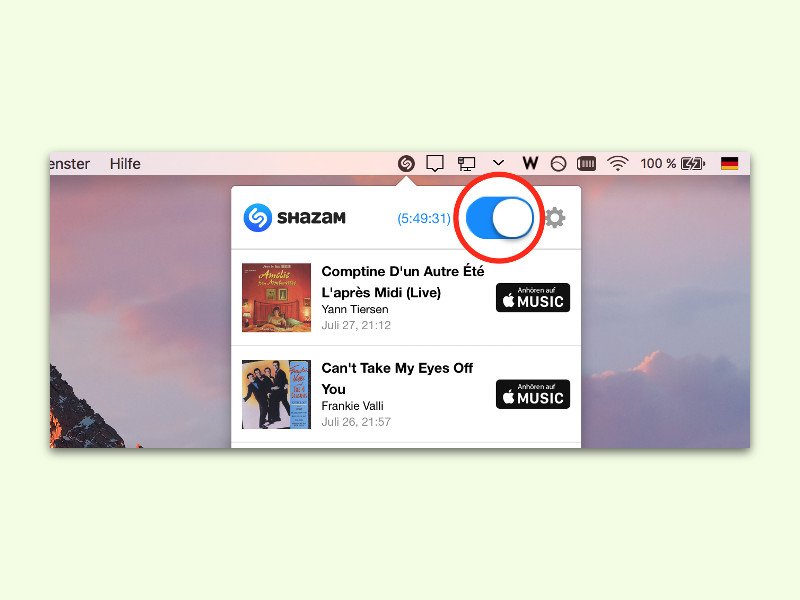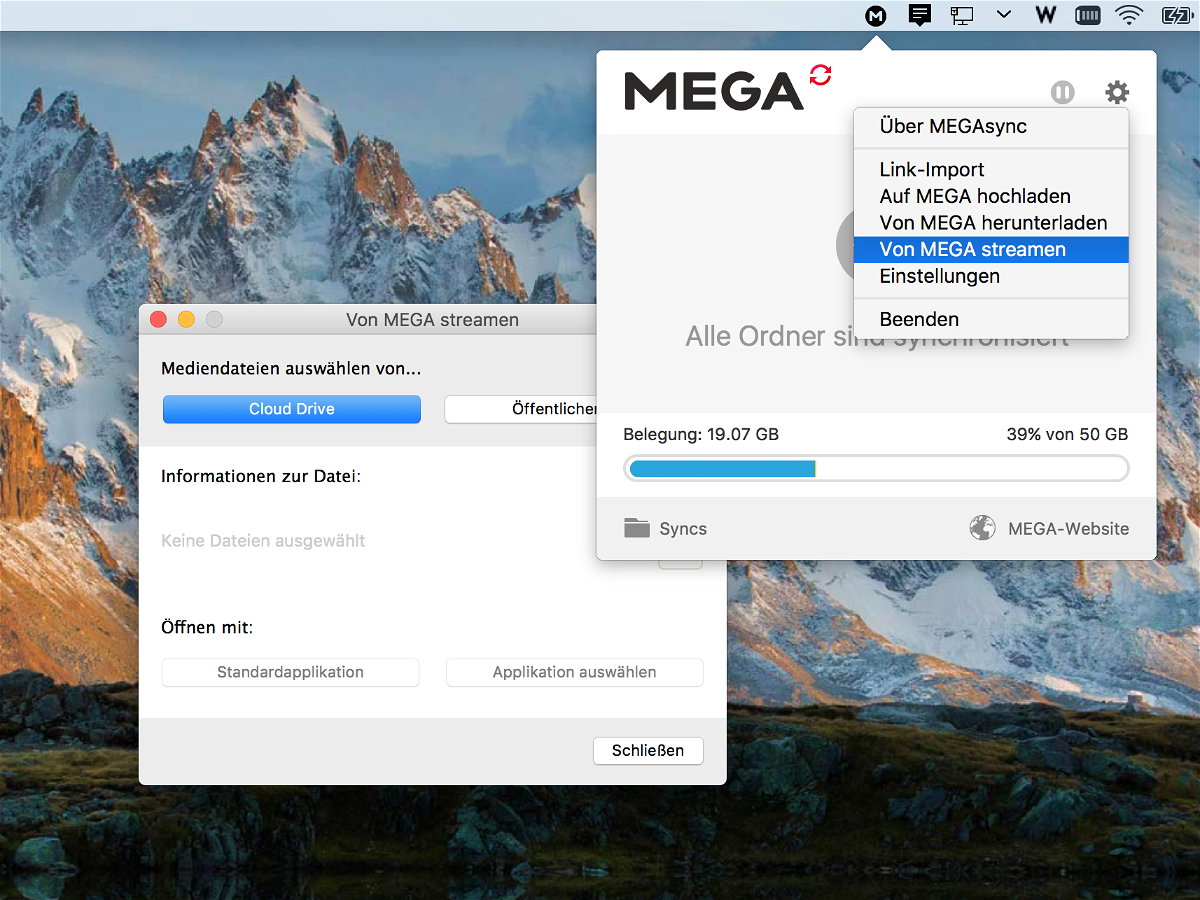
26.10.2016 | Tipps
Der Cloud-Speicher MEGA.nz glänzt mit 50 Gigabyte kostenlosem Platz. Genug, um etwa auch Filme darin zu speichern, die man dann woanders ansehen kann. Mit einem Trick lassen sich Videos von MEGA auch ohne Download abspielen.

24.10.2016 | Tipps
Im Jahr 2001 hat Apple den ersten iPod vorgestellt. Seitdem hat sich viel getan. Zur Feier dieses Jubiläums hier KOSTENLOS die 6 besten Wallpaper für iPhone und iPod in kultiger Retro-Optik.
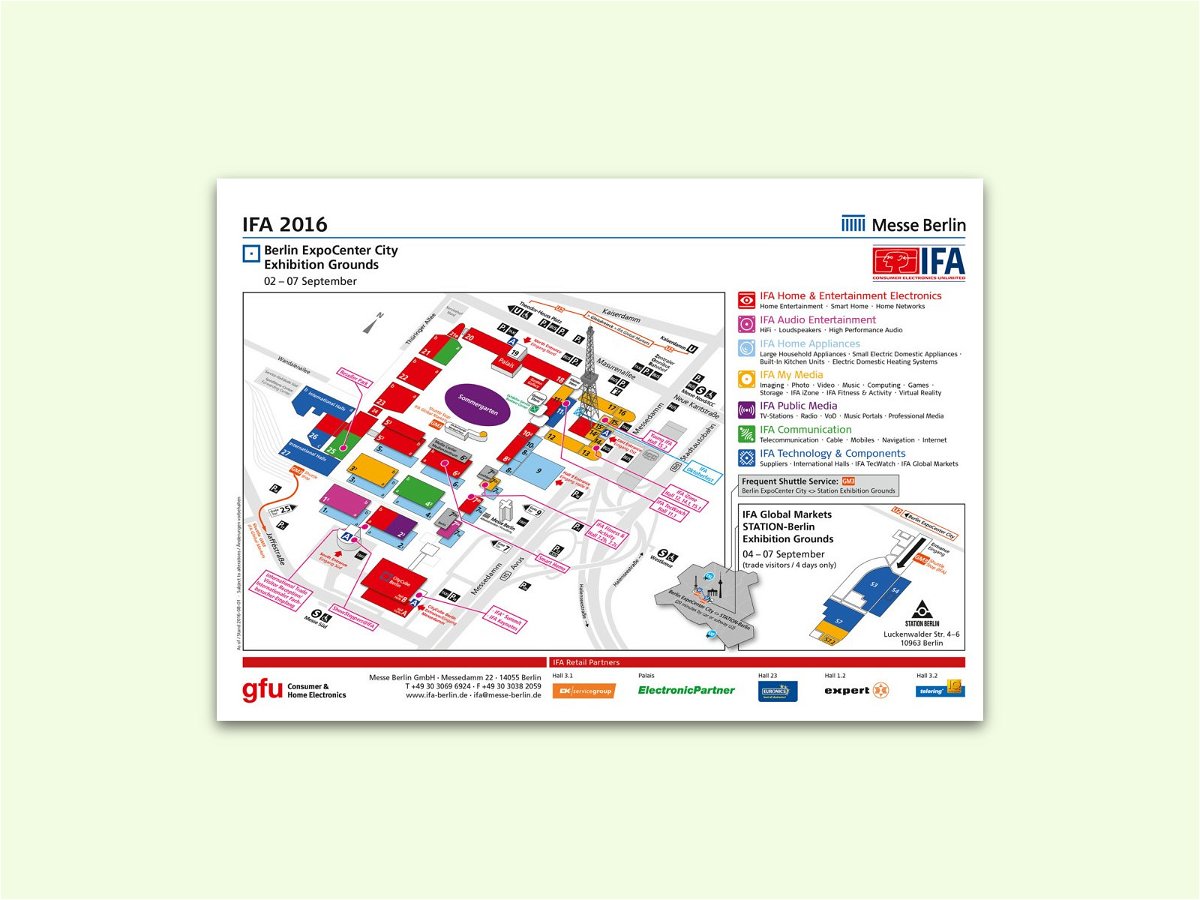
31.08.2016 | Tipps
Schon seit 1924 gibt es die weltgrößte Messe für Unterhaltungs-Elektronik, die IFA in Berlin. Jedes Jahr zieht es über 240.000 Besucher in die Messe Berlin, die sich dort die neueste Technik zeigen und erklären lassen. Wir haben den Hallen-Plan zum kostenlosen Download.
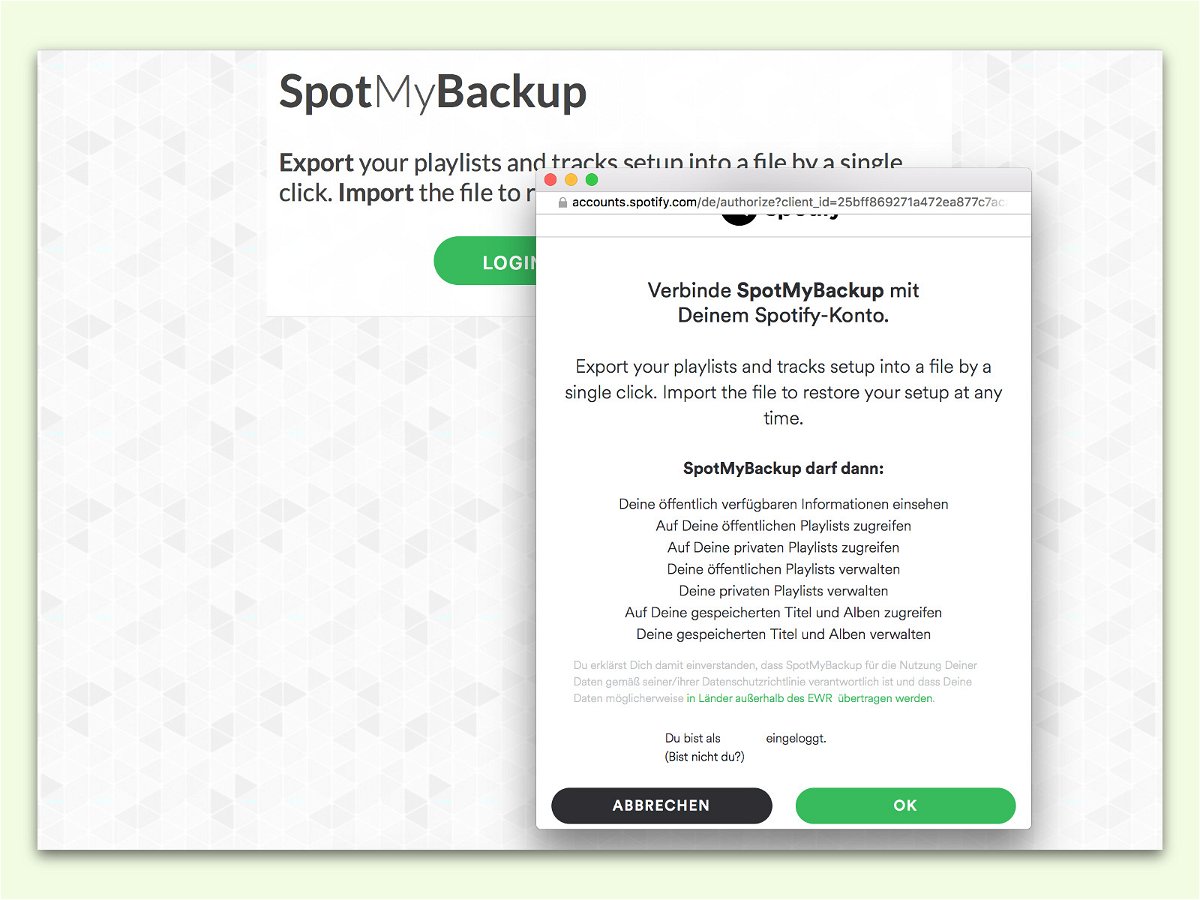
30.08.2016 | Tipps
Der Musik-Dienst Spotify speichert im Account des Nutzers auch die bevorzugte Musik, und zwar in Play-Listen. Wer seine Play-Listen lieber auch offline archivieren will, kann sie als Text-Datei herunterladen und bei Bedarf später wieder importieren.
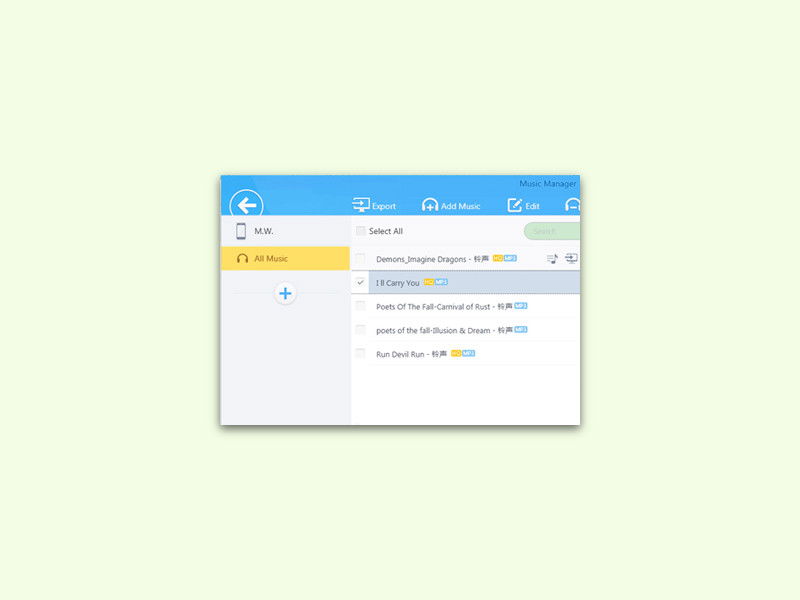
16.08.2016 | iOS
Über iTunes hat man nur eingeschränkt Zugriff auf das iPhone. Musik lässt sich aber trotzdem mit wenigen Klicks auf den PC überspielen.
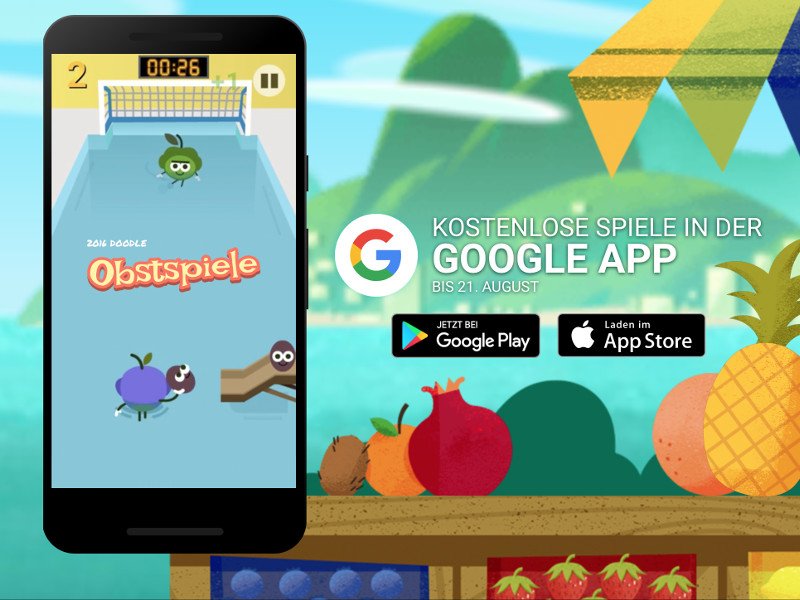
10.08.2016 | Mobility
In Rio finden die Olympischen Spiele statt. Auf Wunsch aber auch auf dem eigenen mobilen Gerät – wenn dort Android oder iOS läuft. Denn Google hat eine Reihe Mini-Games entwickelt, in denen Obst die Haupt-Rolle spielt. Und das Beste: Täglich kommen neue Spiele hinzu.
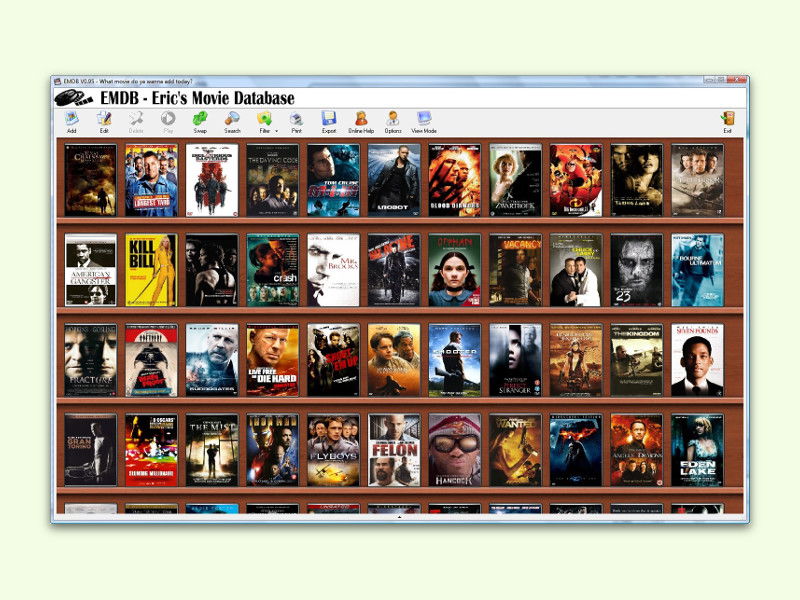
01.08.2016 | Tipps
Für Unterhaltung zuhause kann unter anderem eine DVD-Sammlung dienen. Nur mal ehrlich: Wer hat schon den Überblick über all die Filme, die sich darin verstecken? Mit einem digitalen Katalog wird alles einfacher.
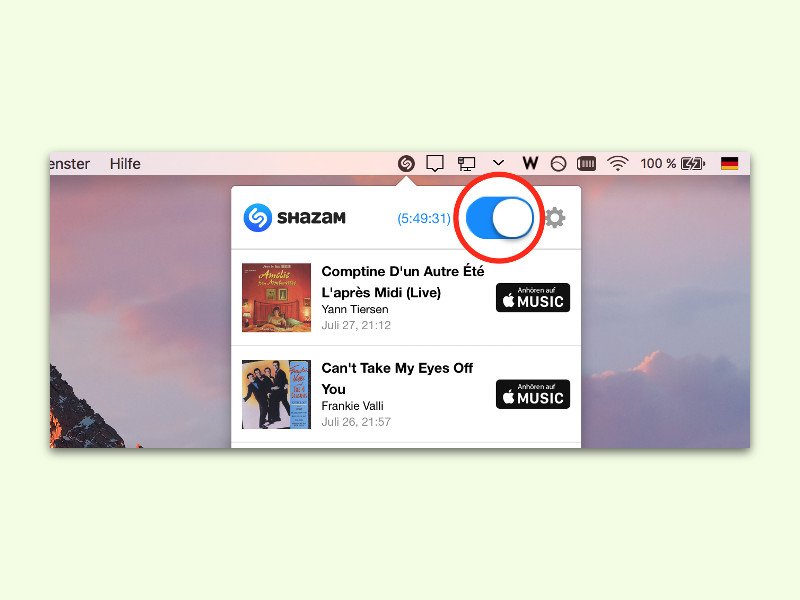
01.08.2016 | Tipps
Wer im Radio oder Fernsehen einen Song hört, aber nicht weiß, wie er heißt, kann ihn mit der Shazam-App für Mobile, Windows oder Mac erkennen lassen. Allerdings kann die Erkennung auch manchmal stören.